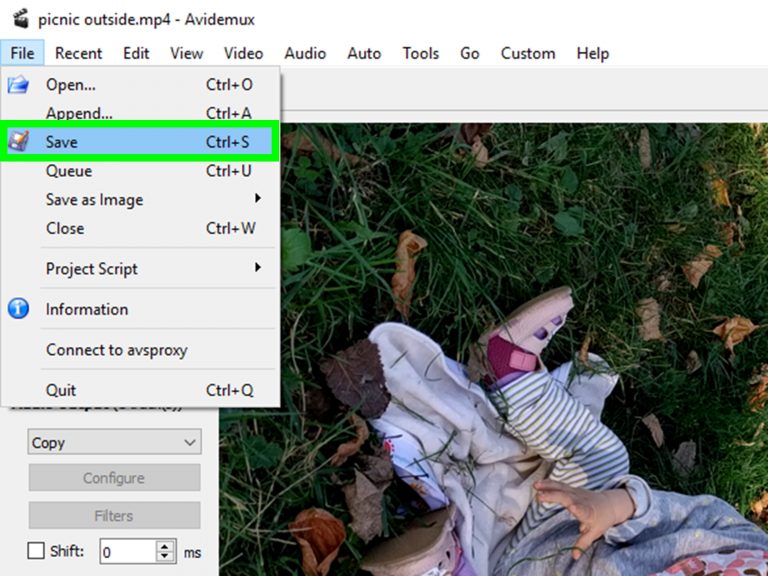6 способов исправить ошибки контрольной суммы в WinRAR
К счастью, вы можете попробовать различные методы устранения неполадок, чтобы избавиться от ошибок контрольной суммы в WinRAR. Давайте узнаем больше деталей в статье ниже!
1. Включите параметр «Сохранить сломанные файлы».
По умолчанию WinRAR автоматически удалит поврежденные файлы в вашем архиве. Хотя эта функция обычно работает нормально, бывают случаи, когда она может удалять сегменты, необходимые для извлечения, что приводит к ошибкам контрольной суммы.
Чтобы решить эту проблему, включите функцию WinRAR «Сохранить поврежденные файлы», которая предотвратит удаление WinRAR файлов, поврежденных или испорченных во время распаковки.
Выполните следующие действия, чтобы включить эту функцию:
1. Щелкните правой кнопкой мыши архив, наведите курсор на WinRAR и выберите Извлечь файлы из контекстного меню.

2. Установите флажок «Сохранить мои файлы» и нажмите «ОК».

Теперь WinRAR будет распаковывать ваш архив, не удаляя из файла поврежденные или испорченные части. После извлечения вы можете восстановить поврежденные файлы в Windows, используя различные инструменты восстановления, доступные на рынке.
2. Временно отключить программу безопасности
Обычно программа безопасности на вашем компьютере может мешать WinRAR, вызывая отображение сообщения об ошибке. Обычно это происходит, когда программа безопасности считает, что архив содержит вредоносные агенты.
В этом случае решение состоит в том, чтобы временно отключить антивирусную программу, а затем извлечь файл. Однако продолжайте этот шаг, только если вы доверяете архиву. Если вы используете встроенный антивирус Windows, ознакомьтесь с нашим руководством о том, как временно отключить безопасность Windows.
С другой стороны, если вы используете стороннюю программу безопасности, щелкните правой кнопкой мыши ее значок в области панели задач и выберите «Отключить» в контекстном меню. Когда процесс распаковки файла завершится успешно, снова включите программу безопасности.
Однако ваше антивирусное программное обеспечение может удалить разархивированные файлы, рассматривая их как угрозу для вашего компьютера. Чтобы этого не произошло, добавьте извлеченный файл в список исключений безопасности Windows. Если вы используете стороннюю антивирусную программу, ознакомьтесь с руководством по этой программе, чтобы узнать, как добавлять файлы в ее список исключений.
3. Восстановить архивы
Как упоминалось выше, основной причиной ошибки контрольной суммы WinRAR является повреждение файла архива. Один из способов решить эту проблему — использовать встроенную функцию восстановления WinRAR для восстановления поврежденных файлов Windows. Функция восстановления ищет ошибки в архиве и автоматически исправляет их с помощью механизма восстановления.
Выполните следующие действия, чтобы восстановить архив:
1. Щелкните правой кнопкой мыши свой архив, наведите курсор на WinRAR и выберите параметр «Открыть с помощью WinRAR».
2. Перейдите на вкладку «Инструменты» вверху и выберите параметр «Восстановить архив» в контекстном меню.

3. Выберите параметр Рассматривать поврежденный архив как RAR, если ваш архив представляет собой файл RAR. Выберите параметр Рассматривать поврежденный архив как ZIP, если это ZIP-файл. Затем нажмите ОК.

Появится окно восстановления WinRAR и попытка восстановить архив. После завершения процесса перезагрузите компьютер, попробуйте извлечь файл и проверьте, появляется ли ошибка снова. Если это так, попробуйте следующее решение в списке.
4. Запустите сканирование CHKDSK
Другой важной причиной сообщения об ошибке могут быть поврежденные сектора на жестком диске. Чтобы разрешить эту ситуацию, вы можете просканировать CHKDSK.
CHKDSK, также известная как Check Disk, — это утилита, которая сканирует ваш жесткий диск на наличие поврежденных секторов, отсутствующих метаданных файлов и неправильных типов и размеров файлов. Если будут обнаружены какие-либо проблемы, он попытается исправить их автоматически.
5. Перекачать архив
Если вы продолжаете получать сообщение об ошибке при извлечении файла, возможно, возникла проблема при загрузке файла. Возможно, вы отключились от Интернета во время загрузки файлов, или ваш компьютер внезапно потерял питание.
В этом случае лучшим выходом будет повторная загрузка архива. Если кто-то отправил вам файл по электронной почте, попросите его отправить его повторно. Если вы загрузили файл с веб-сайта, снова зайдите на этот сайт и начните загрузку нового файла.
6. Попробуйте другой инструмент декомпрессии
Если вы все еще сталкиваетесь с ошибкой контрольной суммы даже после выполнения предыдущих шагов по устранению неполадок, проблема может быть связана с WinRAR, а не с архивом. В таком случае у вас нет другого выбора, кроме как использовать любой другой инструмент для распаковки вашего архива.